
TXT-Dateien sind ideal, um mehrere Aufgaben auf dem System auszuführen, einschließlich des Erstellens und Bearbeitens von Skripts. Die Handhabung von TXT-Dateien ist sehr einfach und aus diesem Grund empfehlen wir Ihnen zu lernen, wie man „TXT“-Dateien auf einem iOS-Gerät erstellt und bearbeitet, indem Sie die nützlichen Tools verwenden, die wir Ihnen unten zeigen.
Contents
Wo finden Sie die „Textor“-App zum Herunterladen auf Ihr Gerät?
Textor ist ein einfacher Texteditor , der einfach unter iOS verwendet werden kann. Daher funktioniert dieses Tool für Ihr iPhone oder iPad. Im App Store finden Sie die App „Textor“, die Sie auf Ihr Gerät herunterladen können. Nachdem Sie „Textor“ auf Ihrem Gerät installiert haben, müssen Sie keine Einstellungen vornehmen, öffnen und bearbeiten Sie einfach die TXT-Datei.
Zu den Vorteilen der Textor-App gehören die Einfachheit der grafischen Oberfläche, die dieses Tool bietet, die Integration mit anderen Apps wie „Dateien“, die automatische Speicherung von TXT-Dateien sowie die schnelle und schnelle Erstellung, Bearbeitung und der Export von Textdateien sehr leicht.
Wie wird mit Textor auf Ihrem iOS eine neue TXT-Datei erstellt?
Das Verfahren zum Erstellen einer neuen TXT-Datei mit Textor auf Ihrem iOS ist sehr einfach. Alles, was Sie tun müssen, ist Textor aus dem App Store herunterzuladen und die Anwendung auf Ihrem Handy zu installieren. Es ist wichtig zu beachten, dass diese App nur auf Geräten mit iOS 11 oder höher verfügbar ist.
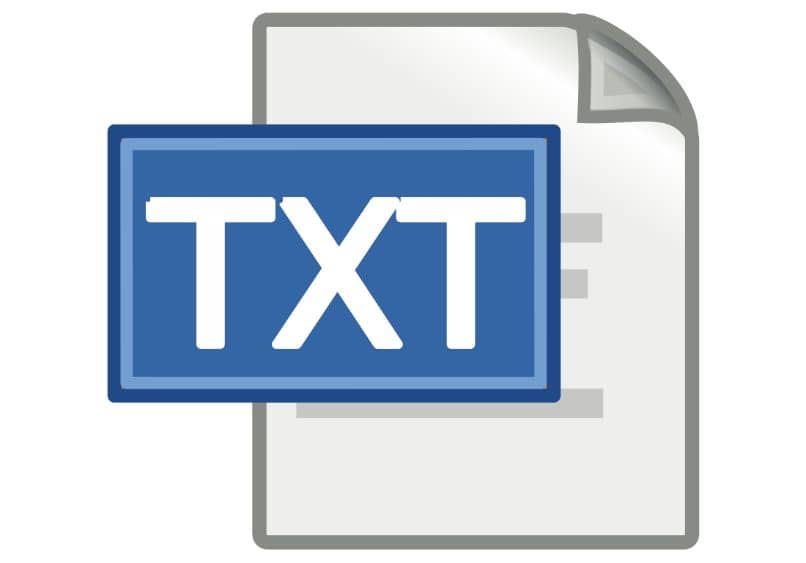
Nachdem Sie die App auf Ihrem iOS-Gerät installiert haben, öffnen Sie die App und tippen Sie auf die Registerkarte „Navigation“ . Suchen Sie im Feld auf der linken Seite der „Text“-Oberfläche nach einem Ziel oder Ort und drücken Sie für diesen Ort auf „+ Dokument erstellen“. Klicken Sie abschließend auf die Schaltfläche „Fertig“.
Beachten Sie, dass die neue TXT-Datei standardmäßig „Ohne Titel“ heißt. Sie können den Namen der Datei ändern, nachdem Sie auf die App „Dateien“ zugegriffen haben, klicken Sie auf die betreffende Datei und wählen Sie „Umbenennen“. Sie können sogar TXT-Dateien öffnen, die auf OneDrive, Google Drive und Dropbox gespeichert sind, um sie von Textor aus zu bearbeiten.
Verwenden Sie Ihren lila Knopf
Sobald Sie die Textor-App auf Ihrem iPhone- oder iPad-Gerät installiert haben, werden Sie sehen, dass sie ihre grafische Benutzeroberfläche von einer anderen App zur Dateiverwaltung rendert. Daher können Sie mit Textor eine neue TXT-Datei erstellen, indem Sie Ihren lila Button verwenden, um den Prozess sofort anzuwenden.
Aus der Symbolleiste
Außerdem können Sie mit Textor über die Symbolleiste eine neue TXT-Datei erstellen . Greifen Sie in diesem Zusammenhang auf die App über „Dateien“ zu und klicken Sie auf den violetten Ordner „Browser“. Sofort sehen Sie ein Seitenfeld, in dem Sie den Ort auswählen können, an dem Sie die neue Datei speichern möchten, und in der Symbolleiste auf „+“ drücken, um die TXT-Datei zu erstellen.
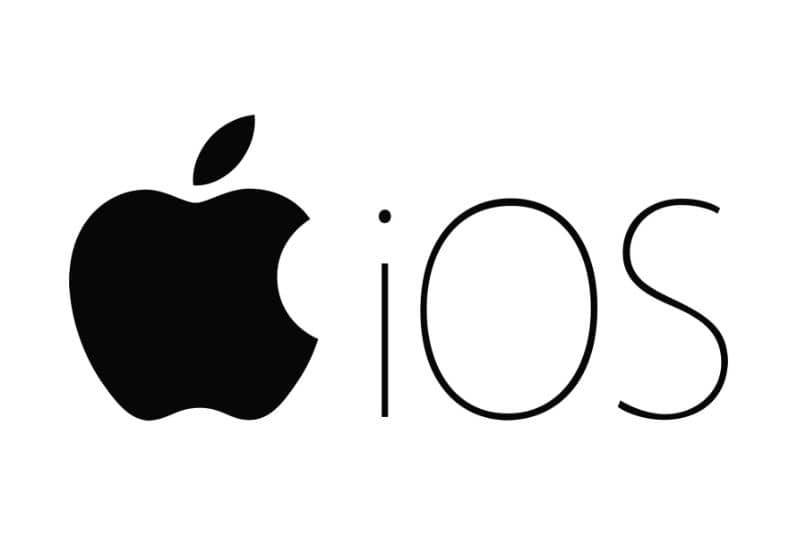
In welchem Ordner auf Ihrem iOS-Gerät werden die Textdateien gespeichert?
Im Allgemeinen werden die Textdateien, die Sie mit dem Textor-Tool erstellen, automatisch in iCloud Drive gespeichert. Wenn Sie also die App „Dateien“ öffnen, können Sie auf die von Ihnen erstellten TXT-Dateien zugreifen, da Textor mit nativen iOS-Tools kombiniert wird, um die Benutzererfahrung zu optimieren.
Wie ändere ich den Zielordner?
Es ist möglich, den Zielordner Ihrer TXT-Datei zu ändern, die Sie in Textor erstellt haben. Sie können diese Datei sogar in die Cloud verschieben. Greifen Sie dazu auf das Textor-Tool zu und navigieren Sie im Bereich „Speicherorte“, um das Ziel auszuwählen, an dem Sie die neue Datei speichern möchten, bevor Sie auf die Schaltfläche „+ Dokument erstellen“ klicken.
Wie können Sie eine bereits erstellte TXT-Datei öffnen, um sie mit Text zu bearbeiten?
Es ist möglich, eine bereits erstellte TXT-Datei zu öffnen, um sie mit ‘Textor’ zu bearbeiten. Öffnen Sie dazu die Textor App auf Ihrem iPhone oder iPad. Wählen Sie die Option „Durchsuchen“, die Sie unten auf dem Bildschirm finden. Navigieren Sie durch das Ordnerfenster, um die Datei zu suchen und auszuwählen, die Sie öffnen möchten. Klicken Sie auf „Fertig“ und beginnen Sie mit der Bearbeitung der Textdatei.
Wenn Sie wiederum lieber ein alternatives Tool zum Bearbeiten von TEXT-Dateien verwenden möchten, können Sie die im App Store für iOS 15 verfügbare App „TextEditor“ herunterladen und installieren. Zusätzlich zur Verwaltung Ihrer Nur-Text-Dateien können Sie Screenshots erstellen und exportieren Textdateien auf ein USB-Laufwerk oder in die Cloud, sowie die Datei im ZIP-Format komprimieren.